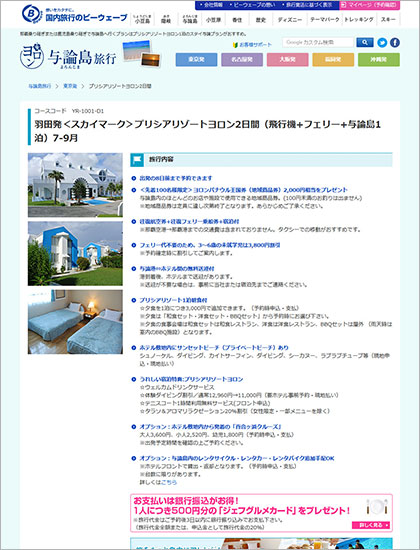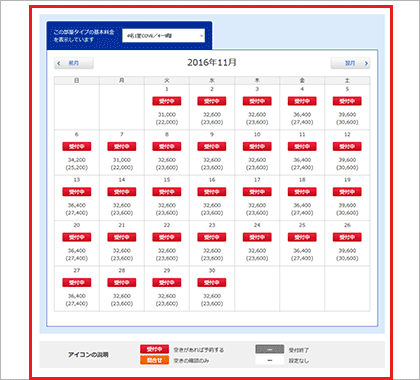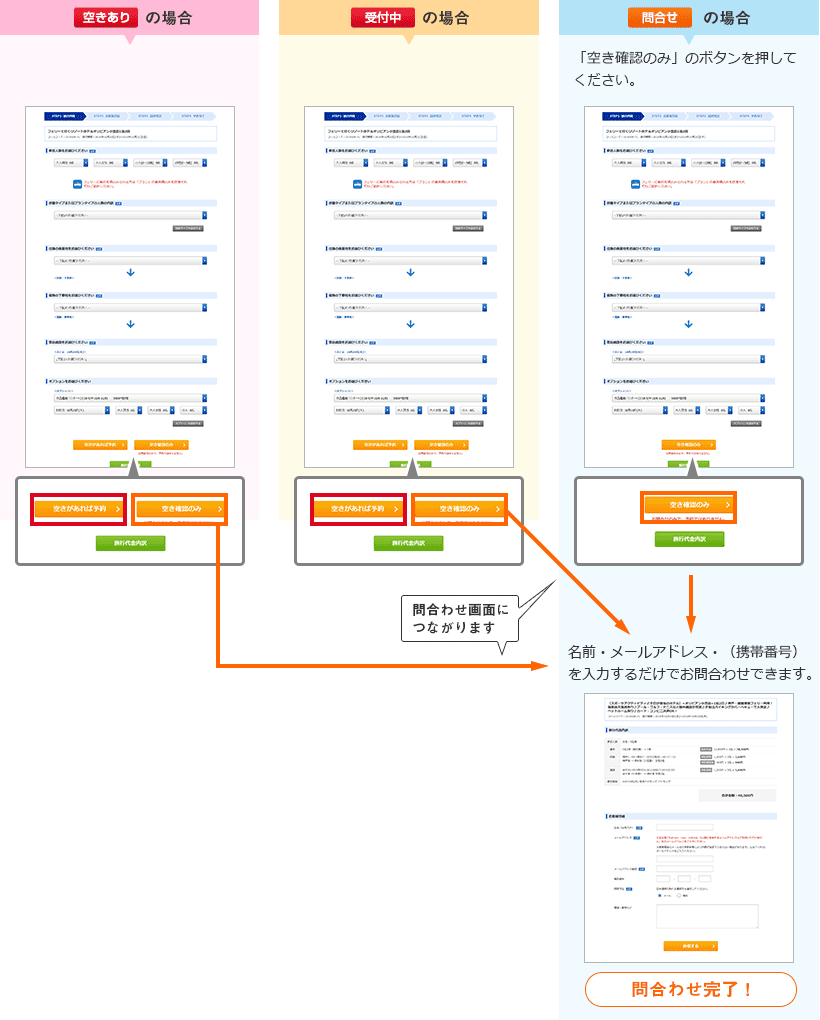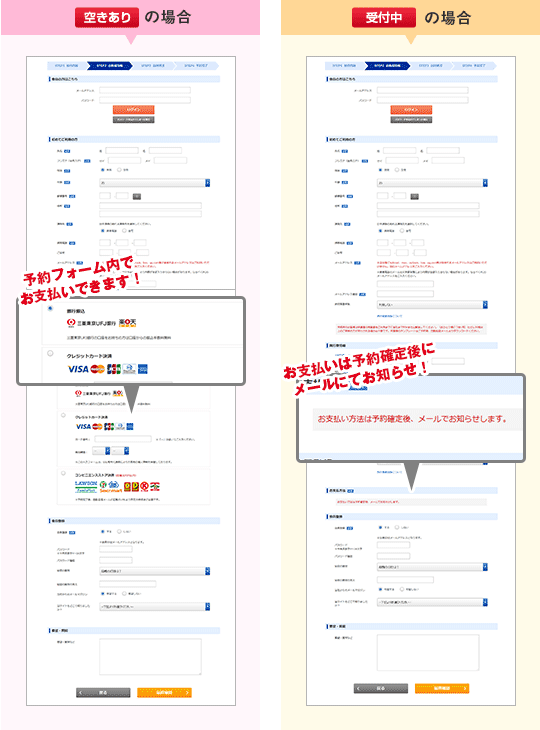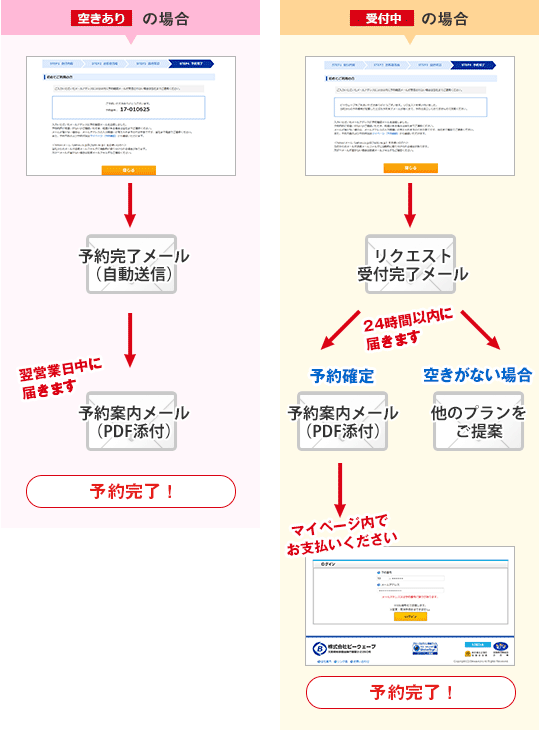3.STEP1 旅行内容入力
・参加人数
・部屋タイプ(プランタイプ)の人数内訳
・乗車地・下車地(グループ内で別々の場所を設定できます)
・オプション
などを入力します。
※商品によって項目が異なります。
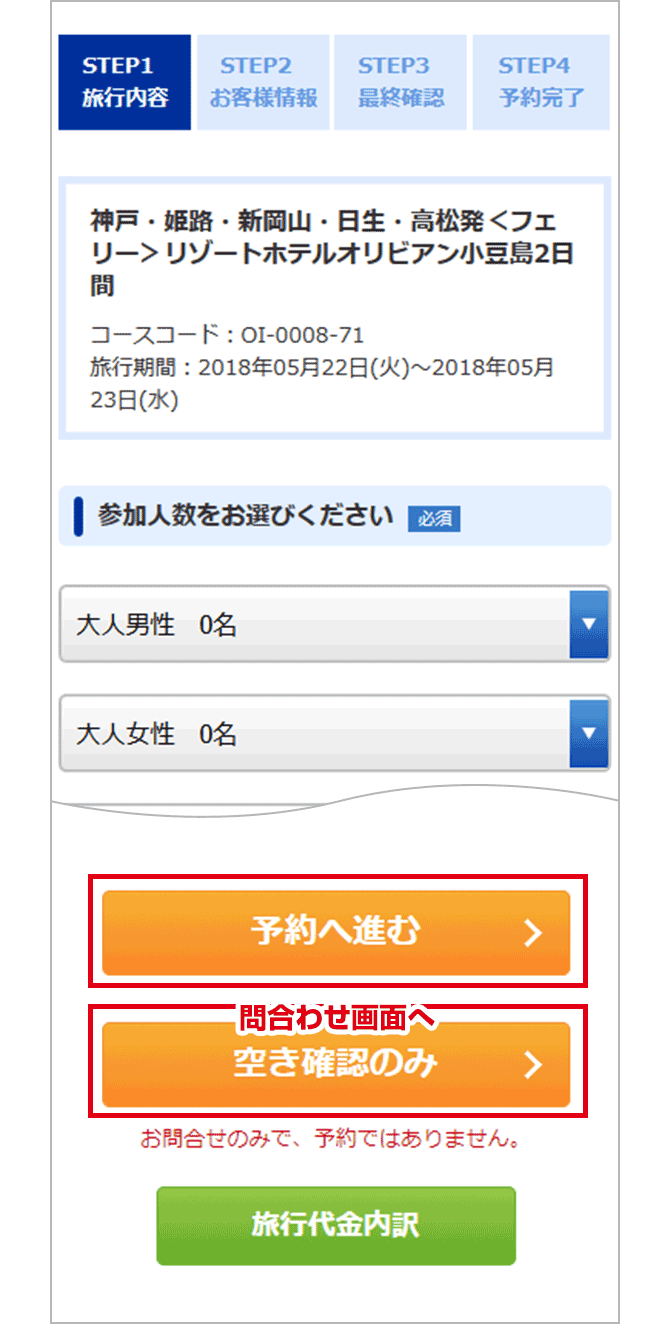
4.STEP2 お客様情報入力
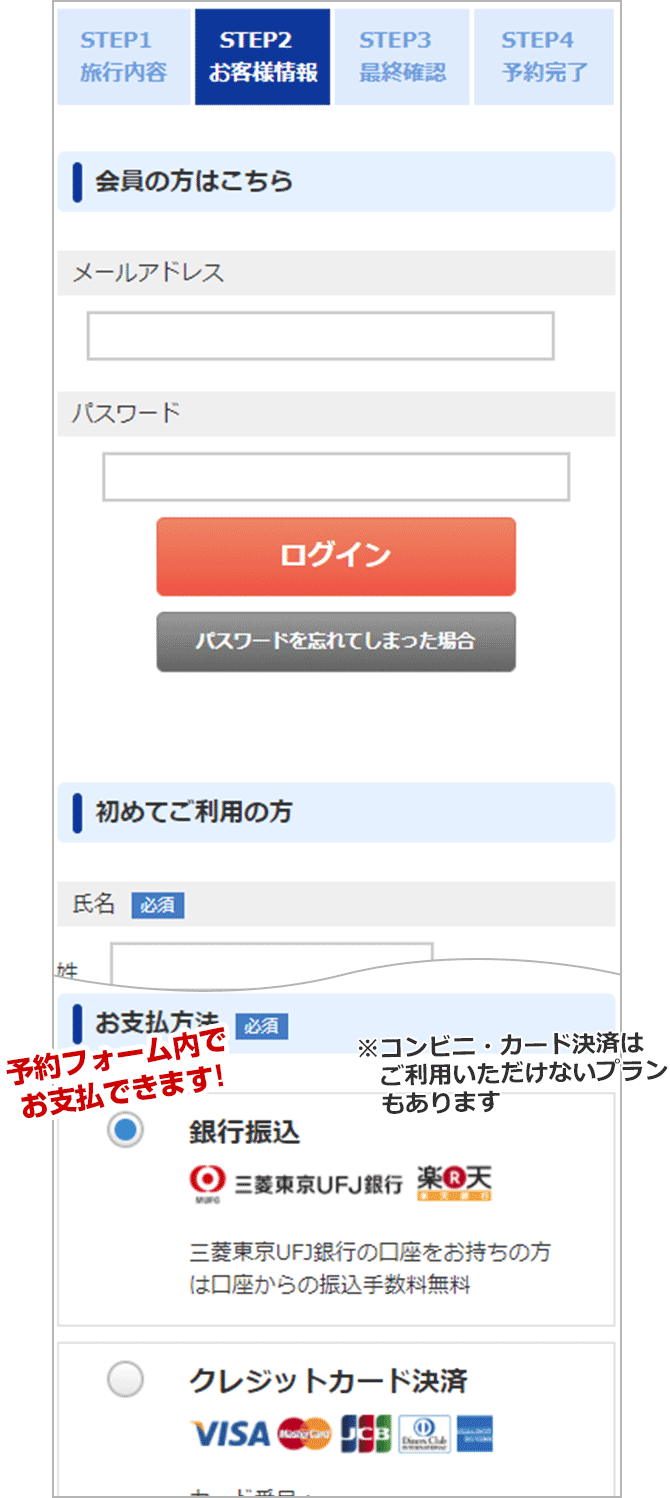
会員の方はログインすると登録情報が反映されます。初めてご利用の方は会員登録する・しないが選択できます。
入力内容
・代表者の情報
・同行者の情報
・支払方法
※「空きあり」の場合のみ
・会員登録について
・質問・要望
<質問要望欄に記載>
※幼児の寝具・食事が必要な場合。
※別のご予約を同グループにしたい場合。(別々の出発で現地で合流される時などの旨を入力してください。)
5.STEP3 最終確認
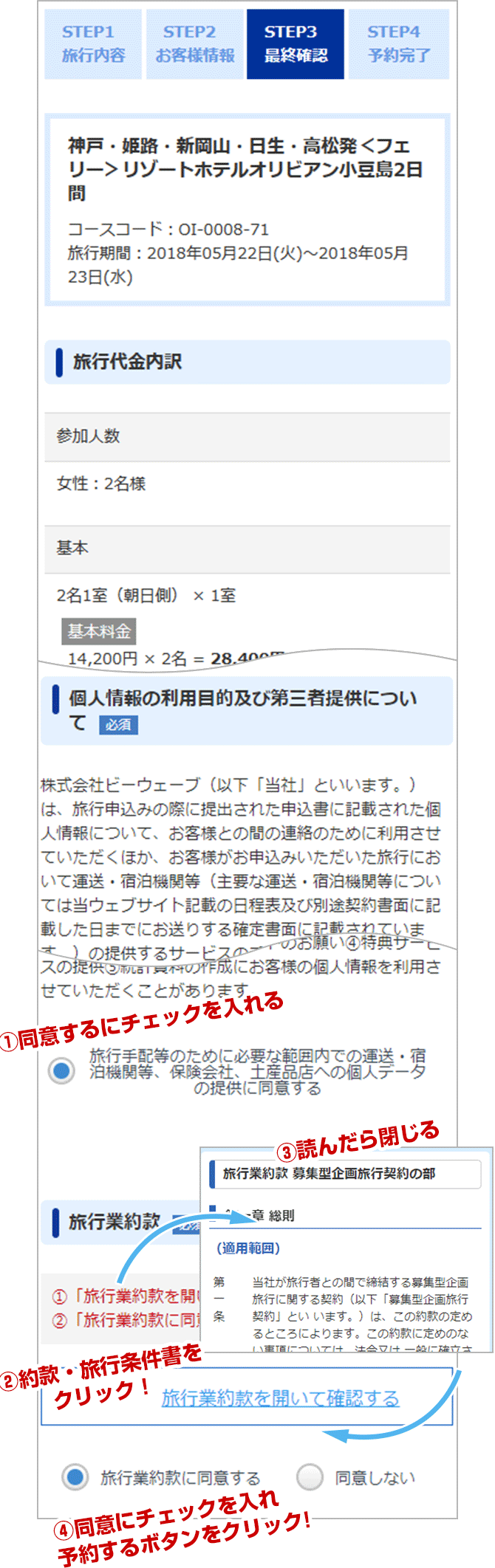
予約内容をご確認ください。
1「個人情報の利用目的及び第三者提供について」を読み、同意するにチェックを入れます。
2「約款・旅行条件書」の文字をクリックして、別ウィンドウで立ち上がる旅行業約款をご覧ください。
3内容確認後、立ち上がったウィンドウを閉じます。
4元のウィンドウの「同意の上、予約する」にチェックを入れます。「予約する」ボタンをクリックします。
※①~④の手順を行わない場合「約款は必ず確認してください」というアラートが出て、予約完了できません。
※予約完了後、変更・取消には所定の料金がかかります。
6.STEP4 予約完了
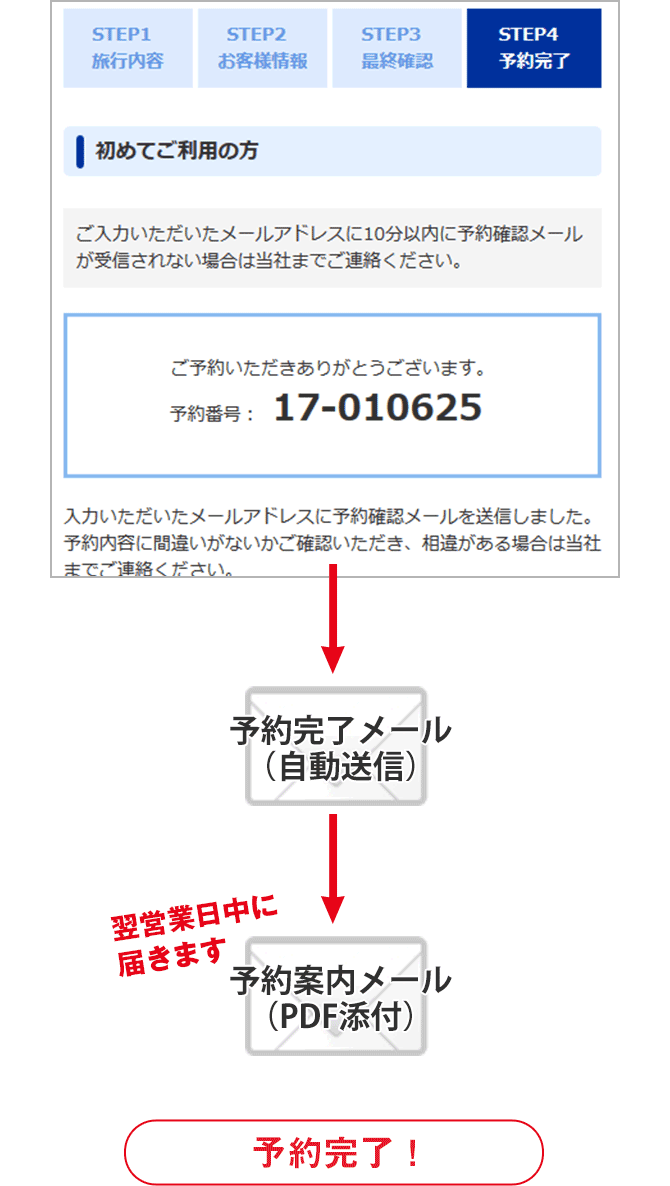
STEP4の予約完了ボタンを押すと自動でメールが送信されます。
予約完了後、当予約内容は「予約確認-マイページ-」でご確認いただけます。
※Yahoo!メールやHotmailなどをご利用の方は迷惑メールフォルダに自動的に振り分けられる場合が増えております。メールが受信されない場合は迷惑メールフォルダもご確認ください。
※携帯メールやパソコンの設定で受信拒否をされている方は拒否を解除してからご予約ください。
※メールが届かない場合や内容に間違いがある場合はお手数ですが当社までお電話でご連絡ください。
3.STEP1 旅行内容入力
・参加人数
・部屋タイプ(プランタイプ)の人数内訳
・乗車地・下車地(グループ内で別々の場所を設定できます)
・オプション
などを入力します。
※商品によって項目が異なります。
「空きがあれば予約」または「空き確認のみ」ボタンを押してください。
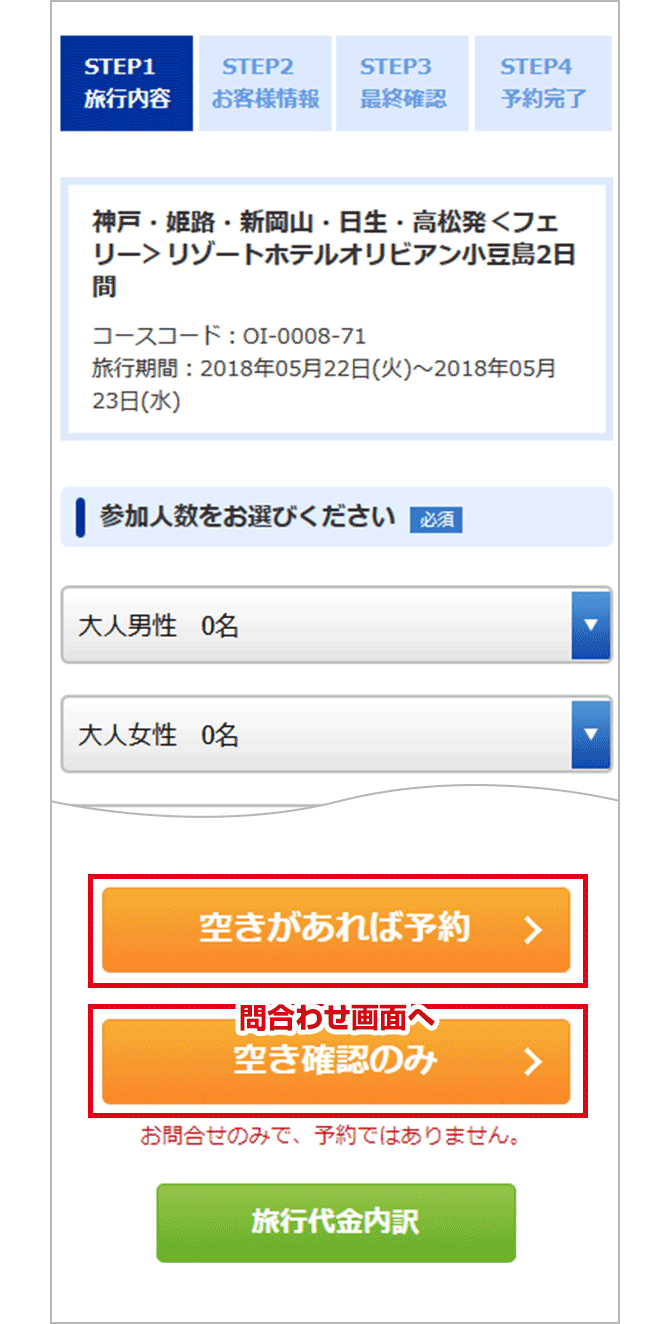
4.STEP2 お客様情報入力
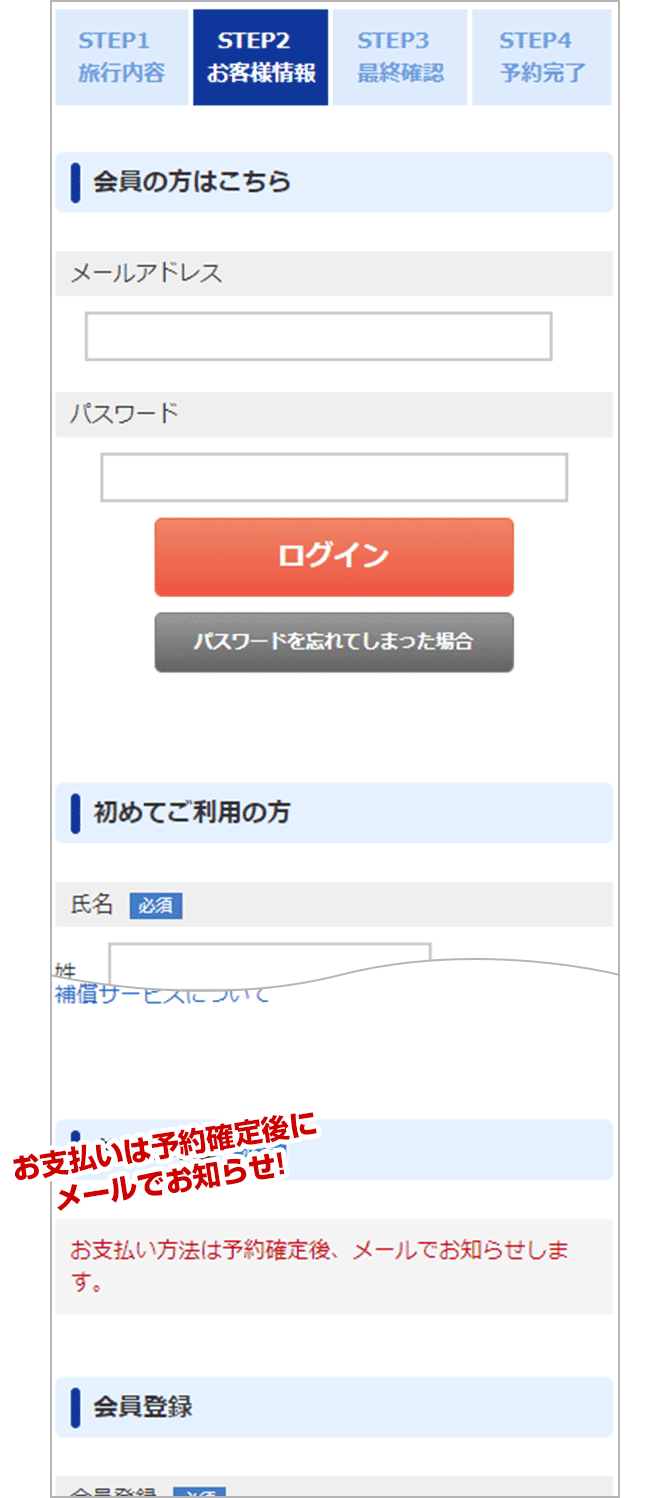
会員の方はログインすると登録情報が反映されます。初めてご利用の方は会員登録する・しないが選択できます。
入力内容
・代表者の情報
・同行者の情報
・支払方法
※「空きあり」の場合のみ
・会員登録について
・質問・要望
<質問要望欄に記載>
※幼児の寝具・食事が必要な場合。
※別のご予約を同グループにしたい場合。(別々の出発で現地で合流される時などの旨を入力してください。)
5.STEP3 最終確認
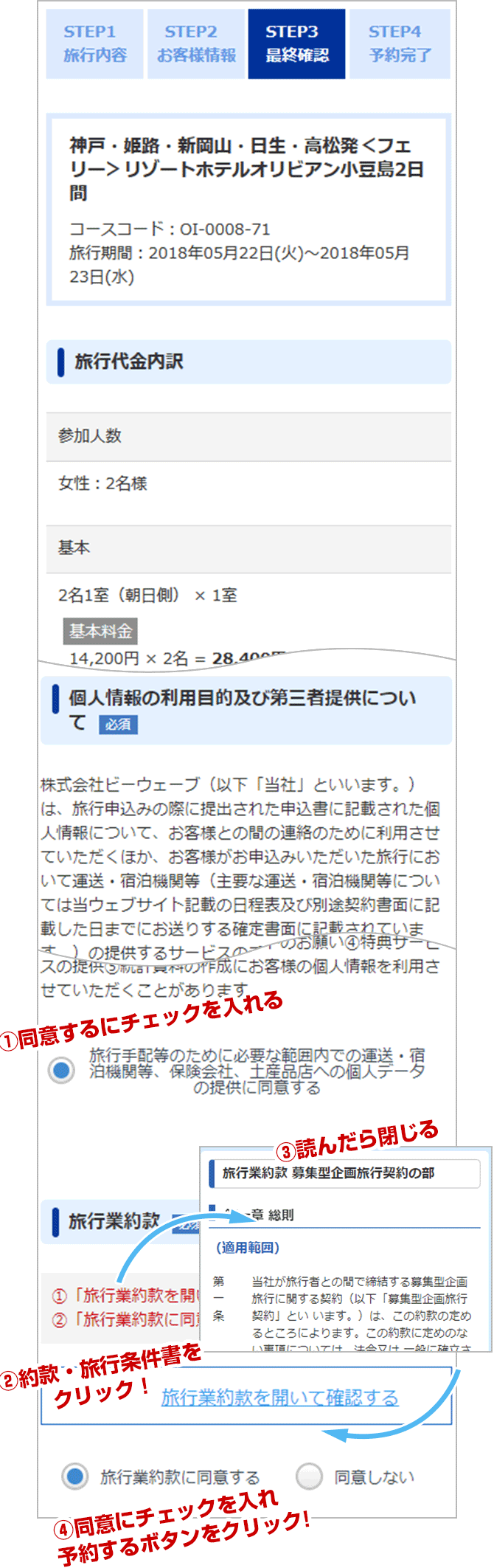
予約内容をご確認ください。
1「個人情報の利用目的及び第三者提供について」を読み、同意するにチェックを入れます。
1「約款・旅行条件書」の文字をクリックして、別ウィンドウで立ち上がる旅行業約款をご覧ください。
2内容確認後、立ち上がったウィンドウを閉じます。
3元のウィンドウの「同意の上、予約する」にチェックを入れます。「予約する」ボタンをクリックします。
※①~④の手順を行わない場合「約款は必ず確認してください」というアラートが出て、予約完了できません。
※予約完了後、変更・取消には所定の料金がかかります。
6.STEP4 予約完了
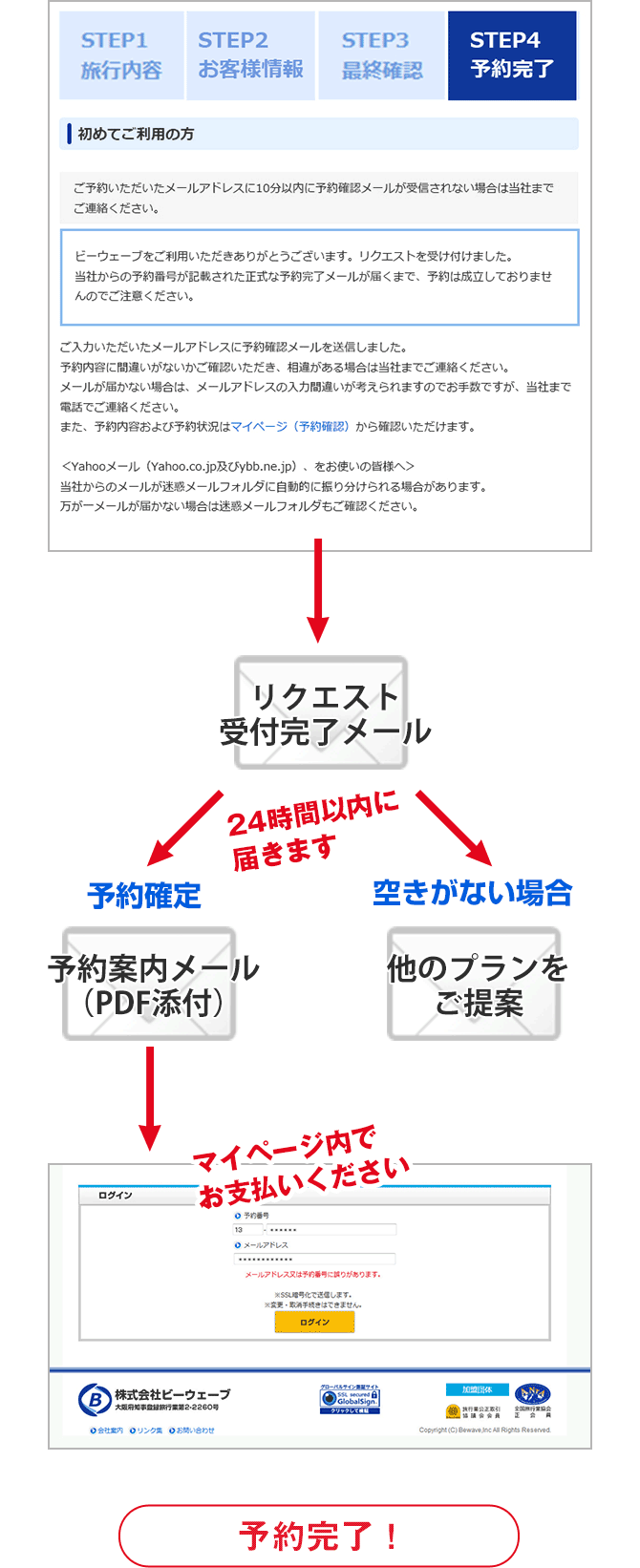
STEP4の予約完了ボタンを押すと自動でメールが送信されます。
※Yahoo!メールやHotmailなどをご利用の方は迷惑メールフォルダに自動的に振り分けられる場合が増えております。メールが受信されない場合は迷惑メールフォルダもご確認ください。
※携帯メールやパソコンの設定で受信拒否をされている方は拒否を解除してからご予約ください。
※メールが届かない場合や内容に間違いがある場合はお手数ですが当社まで電話でご連絡ください。
予約確定後、当社から予約案内メールを送ります。内容を確認後、「予約確認-マイページ-」からお支払いください。
3.STEP1 旅行内容入力
・参加人数
・部屋タイプ(プランタイプ)の人数内訳
・乗車地・下車地(グループ内で別々の場所を設定できます)
・オプション
などを入力します。
※商品によって項目が異なります。
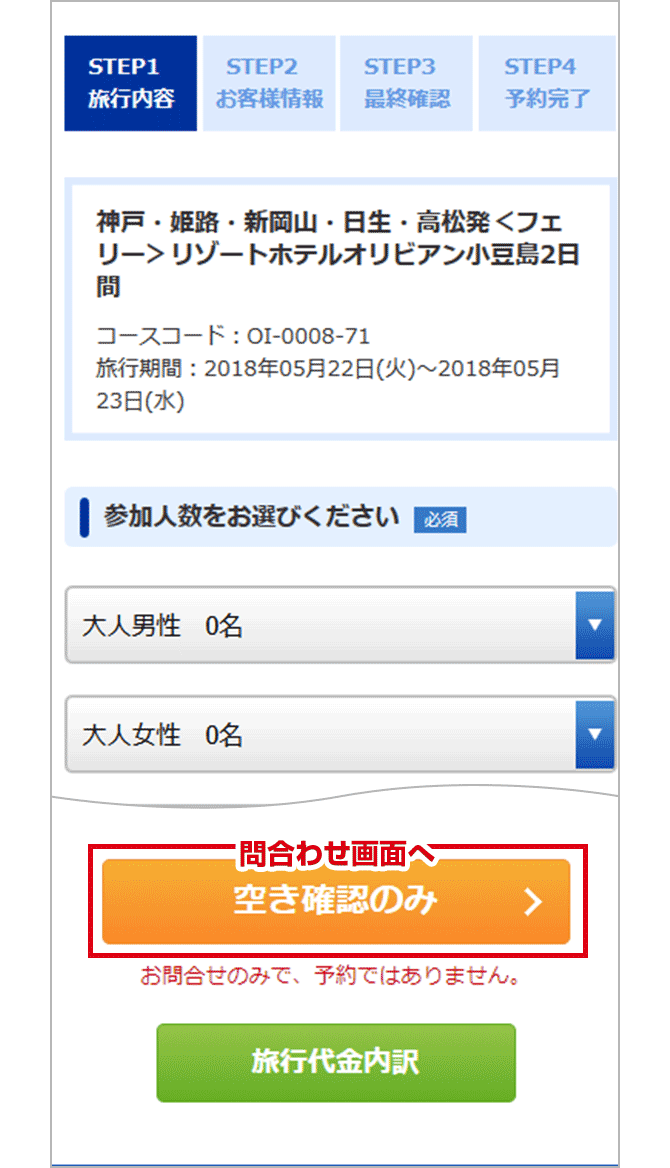
4.STEP2 お客様情報入力
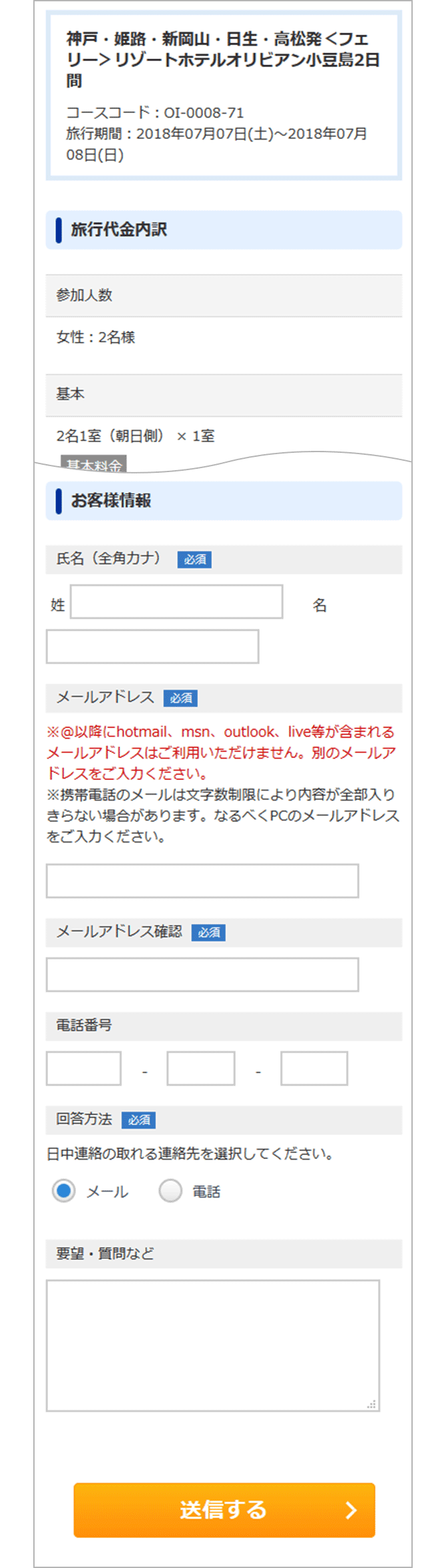
入力内容
・名前
・メールアドレス
・(携帯番号)
以上を入力するだけでお問合わせできます。